Réinitialiser Windows 10 : Comment obtenir un système propre sans bloatware
La mise à jour de mai 2020 de Windows 10 a modifié l’emplacement de la fonctionnalité « Nouveau départ ». Cette option, qui permettait de réinstaller Windows tout en éliminant les logiciels préinstallés (bloatware) par les fabricants, n’est plus accessible directement via l’application de sécurité Windows.
Désormais, « Nouveau départ » est intégré à la fonction « Réinitialiser ce PC » de Windows 10. Il ne porte plus ce nom, et pour désinstaller le bloatware lors de la réinitialisation de votre ordinateur, vous devez activer une option spécifique.
Pour commencer, rendez-vous dans Paramètres > Mise à jour et sécurité > Récupération. Ensuite, cliquez sur le bouton « Démarrer » sous la section « Réinitialiser ce PC ».
Vous aurez le choix entre deux options : « Conserver mes fichiers » pour sauvegarder vos documents personnels, ou « Tout supprimer » pour effacer toutes les données. Quelle que soit votre décision, Windows supprimera les applications et paramètres que vous avez installés.
Important : Si vous optez pour « Tout supprimer », assurez-vous d’avoir sauvegardé vos fichiers importants au préalable.
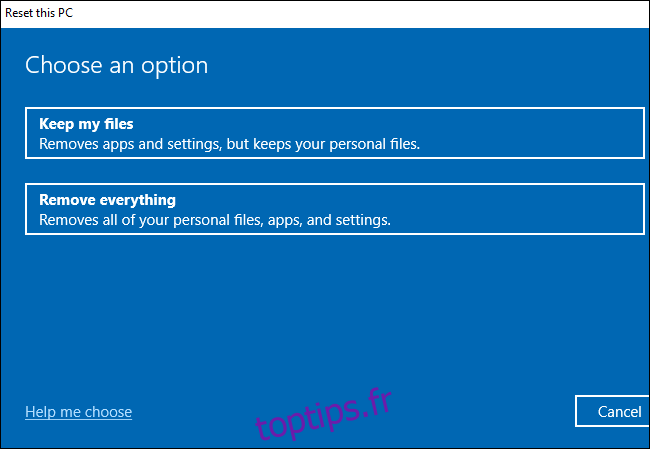
À l’étape suivante, sélectionnez « Téléchargement dans le cloud » pour télécharger les fichiers d’installation de Windows 10 depuis les serveurs de Microsoft, ou « Réinstallation locale » pour utiliser les fichiers d’installation présents sur votre ordinateur.
Le téléchargement dans le cloud peut s’avérer plus rapide si vous disposez d’une connexion Internet performante, mais il nécessitera le téléchargement de plusieurs gigaoctets de données. La réinstallation locale ne requiert aucun téléchargement, mais peut échouer si votre installation Windows est corrompue.
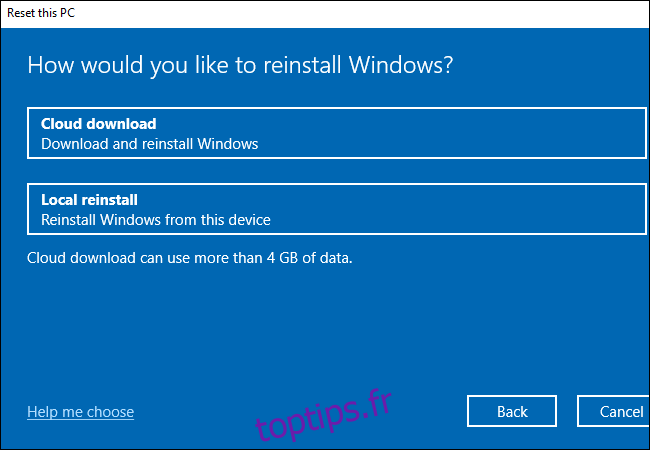
Sur l’écran « Paramètres supplémentaires », cliquez sur « Modifier les paramètres ».
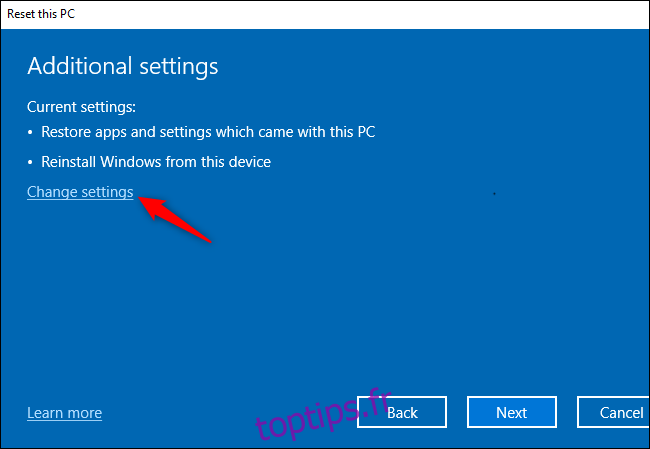
Ici, désactivez l’option « Restaurer les applications préinstallées ? ». En la mettant sur « Non », Windows n’installera pas automatiquement les applications fournies par le fabricant de votre PC.
Note : Si l’option « Restaurer les applications préinstallées ? » n’apparaît pas, cela signifie que votre PC ne contient aucune application préinstallée. Cela peut arriver si vous avez installé vous-même Windows ou si vous avez déjà supprimé les applications préinstallées.
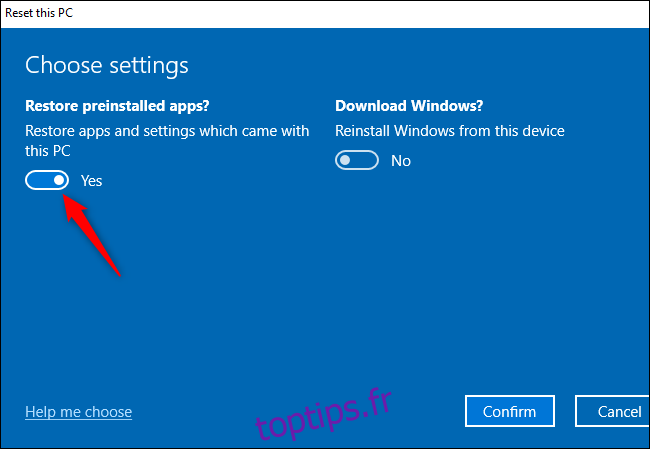
Cliquez sur « Confirmer » et lancez le processus de réinitialisation de votre PC.
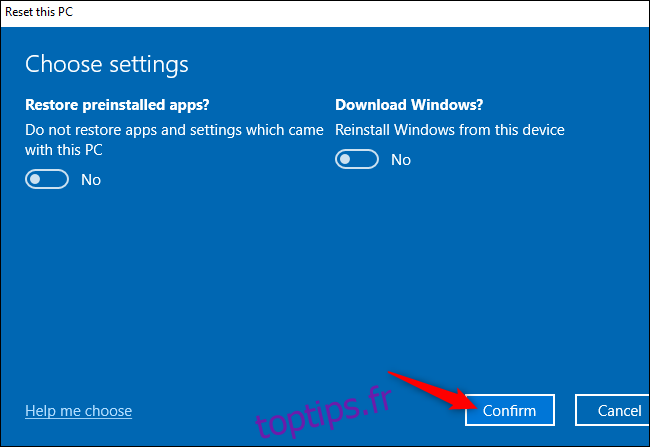
Vous obtiendrez une installation de Windows propre, sans applications préinstallées par le fabricant qui pourraient ralentir votre système.